Freitag, 26.12.2025 (CET) um 23:55 Uhr
News:
Herzlich Willkommen bei Windowspage. Alles rund um Windows.
|
Detailbeschreibung
|
|
Betriebssystem: Windows 10
|
|
Zur Unterstützung bei der Suche im Web oder auf dem PC steht die neue lernfähige und persönliche Assistentin "Cortana" bereit. Hierzu einfach im Suchfeld (Taskleiste) eine Frage eingeben oder (falls vorhanden) das Mikrofonsymbol auswählen und die entsprechende Frage stellen / sprechen. Über die Einstellungen der Suche kann "Cortana" auch deaktiviert werden. Der folgende Schlüssel schaltet ebenfalls die Assistentin ab und verhindert zusätzlich, dass ein Benutzer "Coratana" nicht wieder aktivieren kann. So geht's:
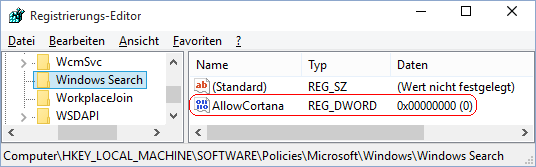 Hinweise:
|
| Tipps für Windows 10 | |
|
|